Uçtan uca sipariş vermek için Eylem Merkezi'nde etkin bir hesabınız olması gerekir. Bu site, veri feed'i yükleme araçlarına ve web hizmeti uç nokta yapılandırmasına erişmenizi sağlar. Hesap, sözleşmeniz imzalandıktan sonra Sipariş Verme Uçtan Uca ekibi tarafından oluşturulur.
İlk hesap kurulumu
Hesabınız oluşturulduktan sonra, Google iş temsilcinizle ilişkilendirilmiş e-posta adresine bir onay e-postası gönderilir. E-postada, Actions Center'daki hesabınızın ve ilk katılım rehberinizin bağlantıları bulunur.
İlk hesap kurulumunu tamamlamak için aşağıdaki adımları uygulayın:
Onay e-postasında sağlanan hesap bağlantısını tıklayın. Actions Center'ı ilk ziyaretinizde acil durum iletişim bilgilerinizi (bilginiz yoksa) eklemeniz istenir. İletişim bilgilerinizi doldurmak için instructions uygulayın. İletişim bilgileri daha sonra Hesap ve Kullanıcılar > İletişim bilgileri sayfasından güncellenebilir.
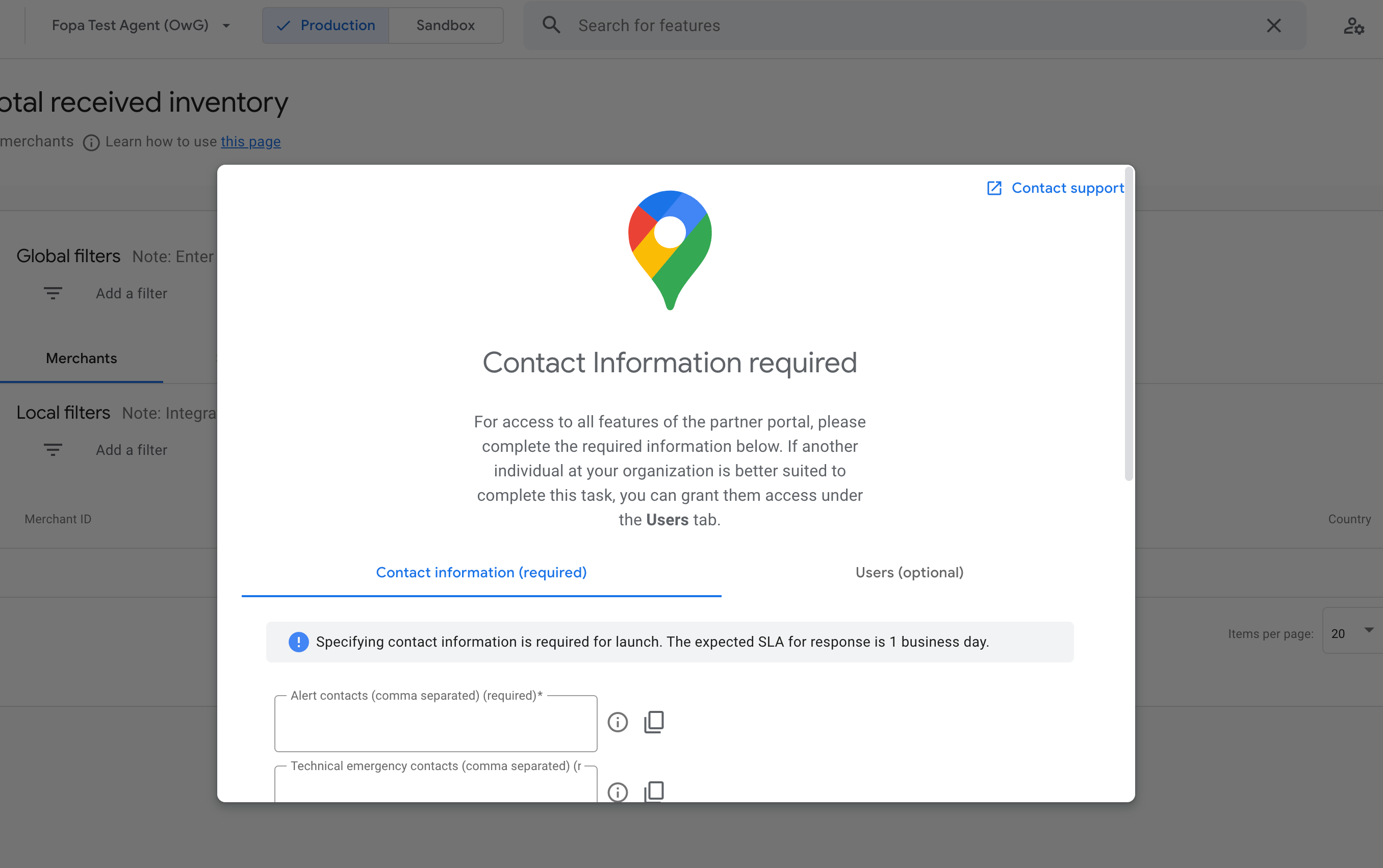
Actions Center'da Hesap ve Kullanıcılar sayfasına gidin. Kullanıcılar sekmesinde, hesaplarını kullanıcı listesine ekleyerek ekip üyelerinize erişim izni verebilirsiniz. Daha fazla bilgi için Hesap ve Kullanıcılar makalesine bakın.
İlk hesap kurulumunuz tamamlandıktan sonra ekibiniz, Sipariş Verme Uçtan Uca entegrasyonunuzu yönetmek için ana araç olarak Actions Center'ı kullanabilir. Daha fazla bilgi için İlk Katılım Görevleri sayfasında listelenen adımları uygulayın.
Markaları yönetme
Uçtan Uca Sipariş Vermede Marka, bir dizi yerelleştirmeden oluşur. Her yerelleştirmenin bir marka adı, logosu, gizlilik politikası, hizmet şartları, ülke ve dil hedefleri vardır. Bu, ülke + dil düzeyinde yerelleştirilmiş marka öğelerini belirtmenize olanak tanır. Markalar, korumalı alanda ve üretimde ayrı ayrı yapılandırılır. Restoran sahibi olduğunuz her ülke için en az bir yerelleştirme ile marka yapılandırmanız gerekir. Aksi takdirde, restoranlarınız Google'da görünmez veya Actions Center'da test edilemez. Markalarınızı nasıl yerelleştireceğinizle ilgili ayrıntılı talimatlar için Markaları Yönetme sayfasını ziyaret edin.
İlk Katılım Görevleri
İlk Katılım Görevleri sayfasında, başlamak için uygulamanız gereken adımlar ve hesabınızın ilk kurulumunu yapmanız gerekir. Hesabınızın tamamen işlevsel olduğundan emin olmak için bu adımları tamamlayın.
Google Cloud projesini yapılandırın
Uçtan Uca API Sıralama API'leriyle entegrasyonu yönetmek için bir Google Cloud projesine ihtiyacınız vardır. Bu amaçla yeni bir proje oluşturabilir veya mevcut bir projeyi kullanabilirsiniz. Google'ın buna erişimi olması gerektiği için yeni bir proje oluşturmanızı öneririz.
Proje oluşturulduktan sonra ilk katılım görevlerine devam etmek için Cloud Proje Numarası ve Cloud Projesi E-posta Adresi'ne ihtiyacınız vardır:
- Cloud proje numarası, Google Cloud Console'da bulunabilir. Ana Sayfa > Kontrol Paneli > Proje bilgileri'ne gidin.
- Cloud Projesi E-posta Adresi, IAM ve Yönetici > IAM > İzinler bölümünde listelenir.Sahip rolüne sahip olan e-posta adresine ihtiyacınız vardır.
Proje numarası ile e-posta adresini İşlemler Merkezi > İlk Katılım Görevleri > Bulut Projesi Yapılandırması formuna ekleyip kaydedin.
Veri feed'i kaynağını yapılandırın
Veri feed'i dosyalarını altyapınızda barındırmanız gerekir. Uçtan uca sipariş verme, üç tür dosya barındırma çözümünü destekler: Google Cloud Storage, Amazon S3 ve dosyaları HTTPS ile sunan site haritasına sahip bir web barındırıcısı. Veri feed'i kaynağıyla ilgili ek koşullar Ön Koşullar sayfamızda sağlanmıştır. Ardından, veri feed'i kaynağınız için aşağıdaki bölümlerde yer alan adımlarla devam edin.
Google Cloud Storage'da veri feed'i kaynağının ilk yapılandırması
- Actions Center'da İlk Katılım Görevleri sekmesini açın.
- Feed Kaynağı Seçin adımına gidin.
- Feed Kaynağı formunu doldurun:
- Feed yayınlama yöntemi: Google Cloud Storage'ı seçin.
- İşaretçi Dosyası -
marker.txtdosyasının URL'sini sağlayın. - Data Files (Veri Dosyaları): Veri feed'lerini içeren GCS paketinin URL'sini sağlayın.
- Gönder'i tıklayın.
Amazon S3'te veri feed'i kaynağının ilk yapılandırması
- Actions Center'da İlk Katılım Görevleri sekmesini açın.
- Feed Kaynağı Seçin adımına gidin.
- Feed Kaynağı formunu doldurun:
- Feed yayınlama yöntemi - Amazon S3'ü seçin.
- İşaretçi Dosyası:
marker.txtdosyasının URL'sini sağlayın. - Data Files: Veri feed'lerini içeren S3 paketinin URL'sini sağlayın.
- Access ID (Erişim Kimliği): S3 kaynaklarından okuma izinleri içeren IAM erişim anahtarı kimliğini girin.
- Erişim Anahtarı: S3 kaynaklarından okuma izinleri içeren IAM gizli erişim anahtarını girin.
- Gönder'i tıklayın.
Site haritası ile HTTPS'de veri feed'i kaynağının ilk yapılandırması
- Actions Center'da İlk Katılım Görevleri sekmesini açın.
- Feed Kaynağı Seçin adımına gidin.
- Feed Kaynağı formunu doldurun:
- Feed yayınlama yöntemi - HTTPS'yi seçin.
- Site Haritası Dosyası -
sitemap.xmldosyasının URL'sini sağlayın. - Kullanıcı adı - HTTPS sunucusuna erişmek için kullanıcı adı kimlik bilgilerini girin.
- Şifre - HTTPS sunucusuna erişmek için şifreyi girin.
- Gönder'i tıklayın.
Hesap tamamen yapılandırıldıktan sonra, Yapılandırma > Feed'ler sayfasından veri feed'i kaynağı ayarlarını değiştirebilirsiniz.
Hizmet hesabı oluşturun
Google API'lerine gerçek zamanlı güncellemeler API'si ve async order update gibi kimliği doğrulanmış HTTPS istekleri göndermek için bir hizmet hesabına ihtiyacınız vardır.
Hizmet hesabı oluşturmak için aşağıdakileri yapın:
- Google Cloud konsoluna erişin.
- Actions Center'daki hesabınızla ilişkilendirilmiş bir Google Cloud projesi de vardır. Henüz seçilmemişse ilgili projeyi seçin.
- Soldaki menüde Service Accounts'u (Hizmet Hesapları) tıklayın.
- Hizmet Hesabı Oluştur'u tıklayın.
- Hizmet hesabı için bir ad girin ve Oluştur'u tıklayın.
- Rol seçin bölümünde Proje > Düzenleyici'yi seçin.
- Devam'ı tıklayın.
- İsteğe bağlı: Hizmet hesabına erişim izni vermek için kullanıcıları ekleyin ve Bitti'yi tıklayın.
- Yeni oluşturduğunuz hizmet hesabı için > Anahtar oluştur'u tıklayın.
- Biçim olarak JSON'yi seçin ve Oluştur'u tıklayın.
- Yeni genel/özel anahtar çiftiniz oluşturulduktan sonra makinenize indirin.
Sipariş karşılama URL'si ekleyin
Entegrasyonunuzu test etmek için fulfillment API'nizin URL'sini yapılandırmanız gerekir. Sipariş karşılama URL'si, Actions Center hesabını web hizmeti URL uç noktanızla ilişkilendirir. Bu uç nokta, sipariş karşılama işlemi şemasına göre uygulanan web hizmetinizi barındırır.
Sipariş karşılama URL'nizi ayarlamak için aşağıdakileri yapın:
- Actions Center'da Yapılandırma > Uç Noktalar'a gidin.
- Sipariş Verme Uçtan Uca Uç Noktası sekmesinin altındaki metin alanına bir yer tutucu karşılama URL'si ekleyin. Bu aşamada, istek karşılama URL'sinin çalışan bir URL olması gerekmez.
- Değişiklikleri kaydet'i tıklayın.
